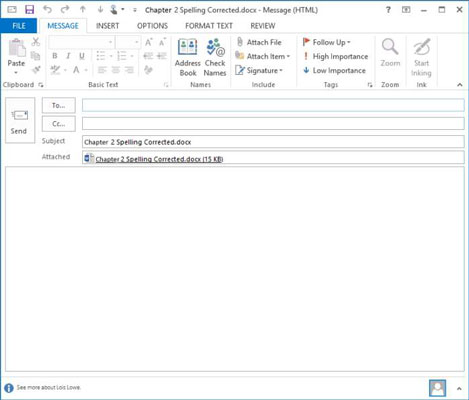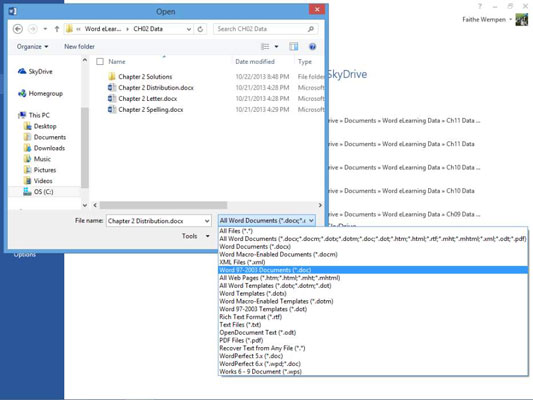Ако су људи са којима желите да делите свој рад такође корисници система Оффице (верзије 2007 и новије), дељење Ворд 2013 докумената са њима је лако. Само им дајте своју датотеку са подацима. Датотеку са подацима можете пренети неком другом преко УСБ драјва, преносивог диска као што је ЦД или ДВД на који се може уписивати, или е-поште.
Да бисте делили са људима који немају Оффице 2007 новију верзију, можете да сачувате у другим форматима. Ворд (и друге Оффице апликације) подржавају различите формате чувања, тако да ћете сигурно пронаћи формат који премошћује удаљеност између Оффицеа и програма који ваш прималац користи.
Како послати документ е-поштом другима
Један од начина да дистрибуирате свој рад другима је да им га пошаљете путем е-поште. Ваш документ се налази у е-поруци као прилог. Прилог је фајл који је одвојен од тела е-маила, путује заједно са е-маила на своје одредиште.
Неке верзије Оффице-а укључују Мицрософт Оутлоок, програм за управљање е-поштом, календаром и контактима. Ако немате Оутлоок, можда имате неки други програм за е-пошту. Када пошаљете документ путем е-поште из Ворд-а, Ворд позива вашу подразумевану апликацију за е-пошту, шта год да је. Кораци овде претпостављају да је Оутлоок 2013 ваша подразумевана апликација за е-пошту; ваши кораци могу бити другачији ако користите другу апликацију за е-пошту.
Ако користите апликацију за е-пошту засновану на вебу, као што је Оутлоок.цом (верзија Оутлоока заснована на вебу), Гмаил или Иахоо! Маил, не можете пратити кораке наведене овде. И даље можете да шаљете Ворд датотеке као прилоге е-поште, али не можете да покренете процес из Ворд-а. Покрећете нову е-поруку из веб интерфејса, а затим приложите датотеку одатле.
У вашем Ворд 2013 документу изаберите Филе→Дели, кликните на Е-пошта, а затим кликните на Пошаљи као прилог.
Отвара се нова порука у Оутлоок-у (или вашој подразумеваној апликацији за е-пошту) са већ приложеном датотеком. Име датотеке се такође појављује у линији Субјецт.
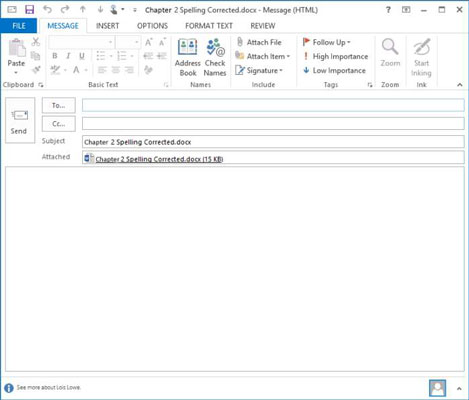
Кликните на поље За и тамо унесите сопствену адресу е-поште, а затим кликните на дугме Пошаљи.
Датотека вам се шаље.
У Оутлоок-у изаберите Почетна → Пошаљи/прими све фасцикле.
Послату датотеку добијате као нову поруку у пријемном сандучету.
Ако се порука не појави одмах, поново кликните на Сенд/Рецеиве Алл Фолдерс.
Затворите Оутлоок и вратите се у Ворд.
Затворите документ (али не Ворд) и сачувајте промене ако се то од вас затражи.
Како да делите свој документ у другим форматима
Ако намеравани примаоци користе старије верзије Оффице-а или уопште немају Оффице, морате да сачувате свој рад у другом формату пре него што им пренесете датотеку. Сви Оффице програми вам омогућавају да извезете свој рад у другим форматима, тако да можете да пренесете скоро све податке у било коју другу апликацију.
Што се више удаљавате од оригиналне верзије датотеке, губите више функција форматирања. На пример, чување у Ворд 2010 формату чува већину функција, а чување у Ворд 97–2003 формату губи неке функције. РТФ губи још више, а обичан текст губи све форматирање.
У програму Ворд отворите документ и изаберите Филе→Саве Ас.
Отвара се страница Сачувај као у приказу Бацкстаге.
Кликните на локацију на којој желите да сачувате датотеку (ваш СкиДриве или рачунар), а затим кликните на Прегледај да бисте отворили дијалог Сачувај као.
Са падајуће листе Саве Ас Типе изаберите Ворд 97–2003 документ, а затим кликните на дугме Сачувај.
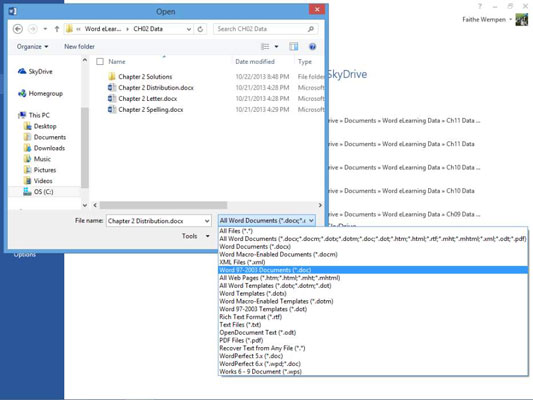
Ваш документ је сачуван у формату који је компатибилан са ранијим верзијама Ворда (Ворд 97 до Ворд 2003); такође је употребљив у Ворд 2007 и Ворд 2010.
Изаберите Филе→Саве Ас и кликните на Бровсе да поново отворите дијалог Сачувај као.
Отворите падајућу листу Сачувај као тип и изаберите Формат обогаћеног текста.
Кликните на дугме Сачувај.
Ваш документ је сачуван у формату обогаћеног текста. Овај формат је користан за размену података са неким ко има други бренд процесора текста, као што је ВордПерфецт.